Endereço
Barra superior direita
Visão Geral
Este capítulo tem como objetivo ajudar o usuário a alterar sua senha no sistema.
Procedimentos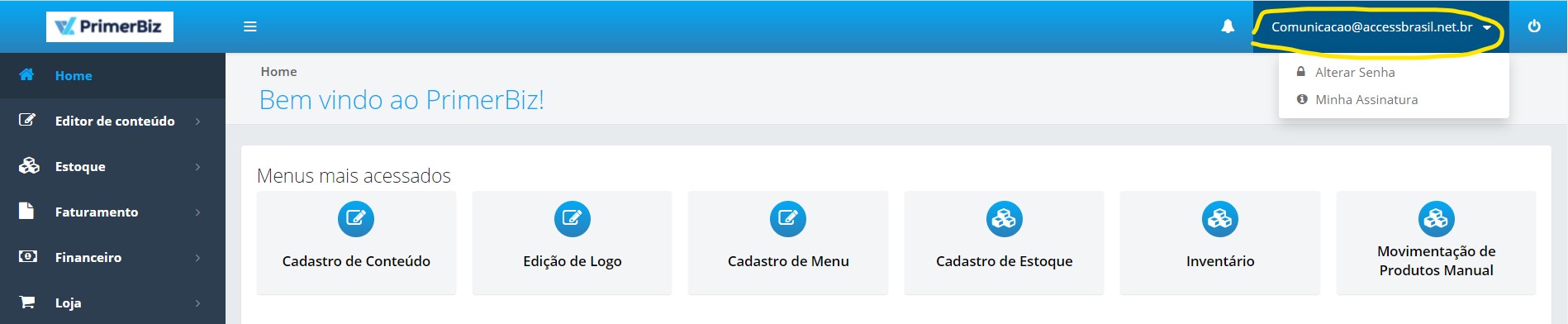
Para alterar a senha, clique no ícone do Usuário localizado no canto superior direito da tela.

Clique em “Alterar senha”.
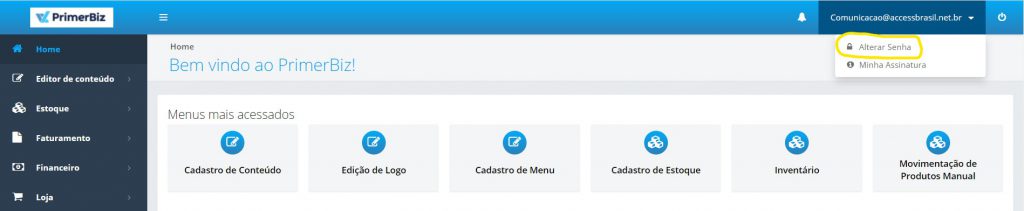
Ao clicar em “Alterar Senha”, a “Senha atual” já aparecerá no campo respectivo em forma de asteriscos. Vá ao campo “Nova Senha” e digite a nova senha desejada e, no campo “Confirme a nova senha”, digite novamente a mesma nova senha que digitou no campo “Nova senha”. Para finalizar, clique em “Confirmar”.
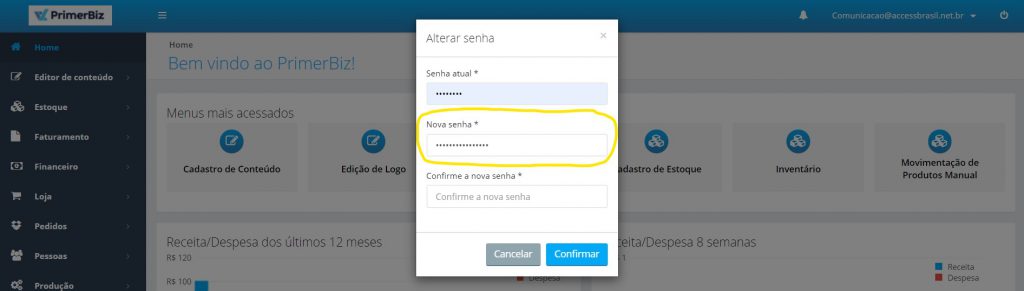
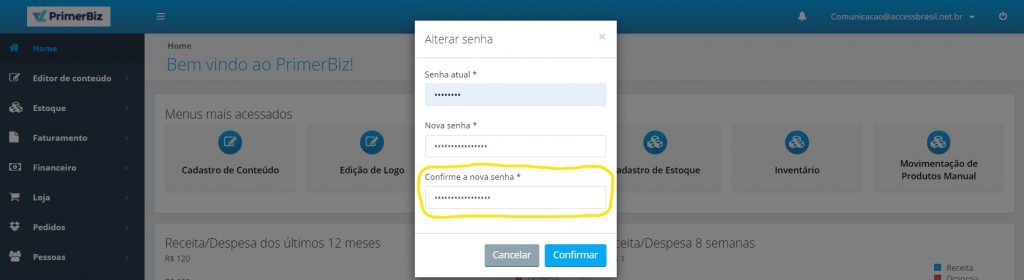
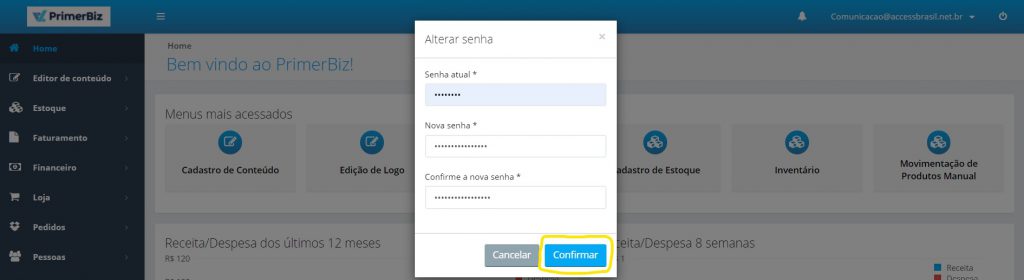
Se, ao confirmar a nova senha, aparecer a mensagem em vermelho, conforme tela abaixo, digite novamente a nova senha definida nos dois campos “Nova senha” e “Confirme a nova senha”. Fique atento para digitar corretamente a mesma senha nos dois campos.
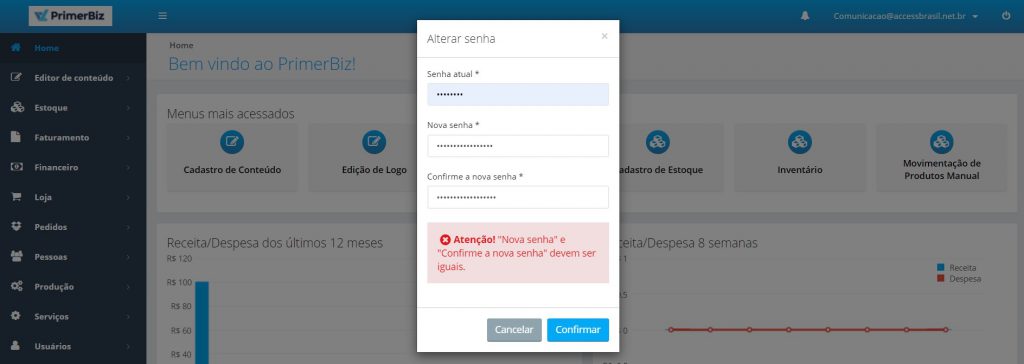
Caso desista de alterar a sua senha, clique em Cancelar para fechar esta janela.
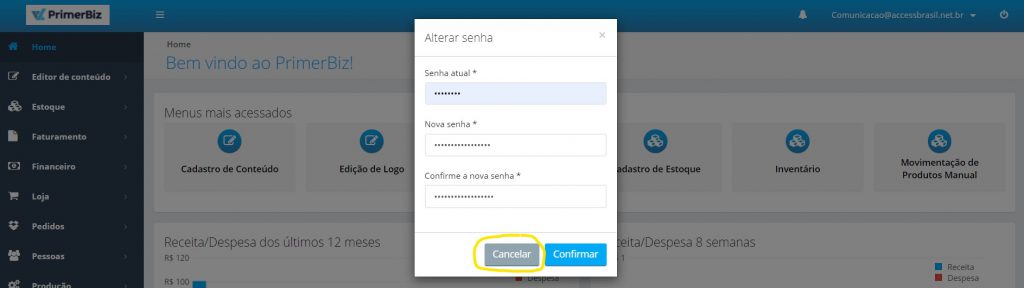
Itens com asterisco, os campos são de preenchimento obrigatório.